Selector: Vista de lista de inmuebles y vista en tabla
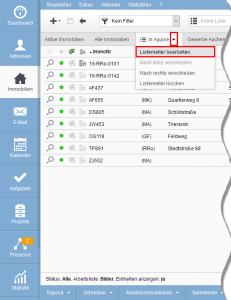
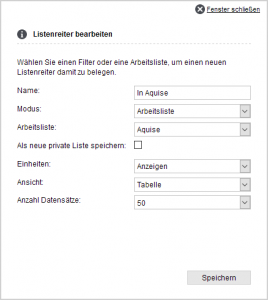
Para la vista en tabla, abra el “menú desplegable” a través del triángulo del menú ![]() a la derecha en la pestaña actual y seleccione “Editar pestaña”. En “Vista” seleccione entonces “Tabla” y se puede seguir especificando el número de filas.
a la derecha en la pestaña actual y seleccione “Editar pestaña”. En “Vista” seleccione entonces “Tabla” y se puede seguir especificando el número de filas.
Recuerde que si hay muchas líneas, hay que transferir más datos. Para obtener una vista más rápida y fluida, seleccione un número menor de líneas.
Puede cambiar la clasificación directamente en la tabla haciendo clic en el título de una columna. La vista se ordena en función de esto y se muestra un pequeño triángulo negro junto al título de la columna. La dirección del triángulo indica el sentido de la clasificación, con otro clic en el mismo título de la columna se invierte el sentido de la clasificación.
Los títulos de las columnas en fuente gris no contienen información clasificable.
La estructura básica de la tabla se especifica en la administración. Puede adaptar las columnas, su orden y su ancho a sus propias necesidades.
Puede acceder a la configuración de las columnas a través del símbolo de la tabla ![]() situado en el extremo derecho de los títulos de las columnas.
situado en el extremo derecho de los títulos de las columnas.
Se abre una lista en la que puede transferir los campos deseados a la columna de campos aplicados mediante “añadir”. Puede modificar el orden de las columnas cambiando el número en el campo de posición antes del nombre del campo. Basta con introducir la nueva posición deseada y aceptarla con la tecla Enter del teclado.
La configuración del ancho de las columnas se muestra a través de la opción “Mostrar ancho de columna”.
El ancho de la columna puede especificarse como un número fijo de píxeles o como un porcentaje del espacio disponible. Los porcentajes de las columnas se muestran con un ancho diferente cuando se cambia el tamaño de la ventana. Según la configuración y el tamaño de la ventana, es posible que las columnas sean muy pequeñas.
Las columnas fijas tienen una ancho mínimo de 20 píxeles, no se pueden guardar valores menores. Una descripción más detallada de la configuración del ancho de las columnas se encuentra en la administración en Listas.
Hay columnas especiales como el estado de semáforo o la columna «establecido en el portal». Con el estado de semáforo, el color del semáforo cambia cuanto más tiempo no se ha editado un registro. Puedes encontrar más detalles sobre esto en los ajustes básicos.
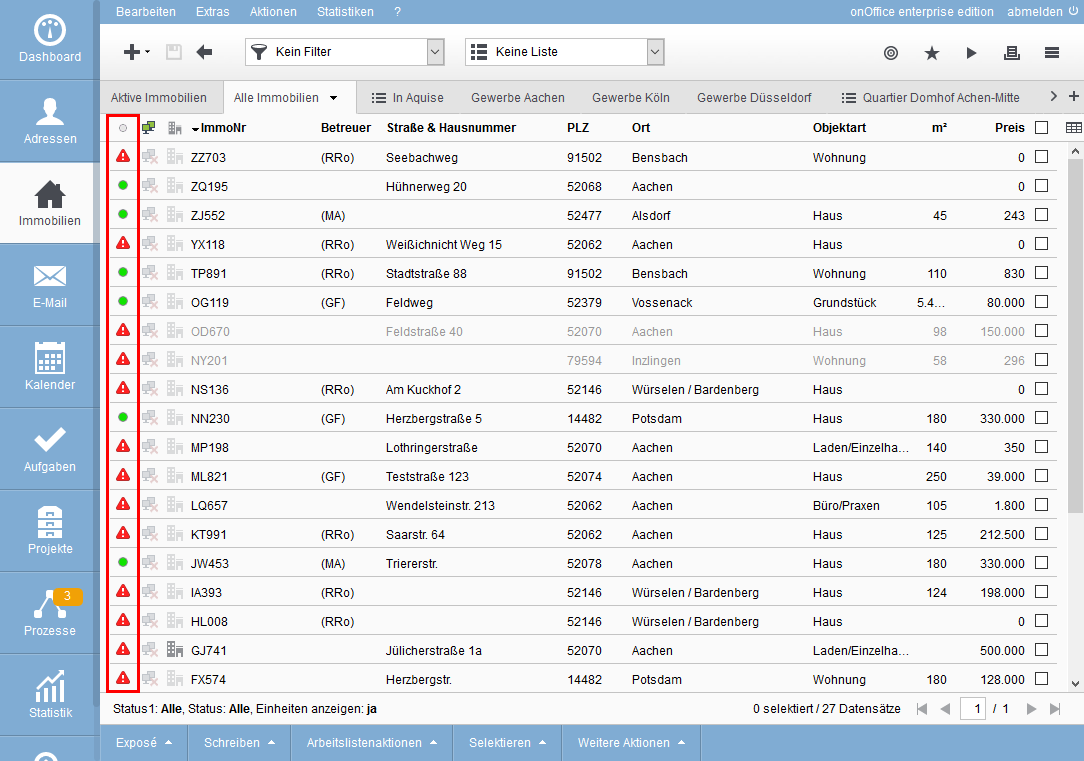
La lupa y el lápiz ![]() aparecen al pasar el ratón por encima de un registro de datos seleccionado. Al hacer clic en la lupa de un registro de propiedad se muestra una vista previa de la lupa. Muestra los datos más importantes del inmueble. Se trata de números de objetos externos, algunos datos maestros e información sobre precios y zonas.
aparecen al pasar el ratón por encima de un registro de datos seleccionado. Al hacer clic en la lupa de un registro de propiedad se muestra una vista previa de la lupa. Muestra los datos más importantes del inmueble. Se trata de números de objetos externos, algunos datos maestros e información sobre precios y zonas.
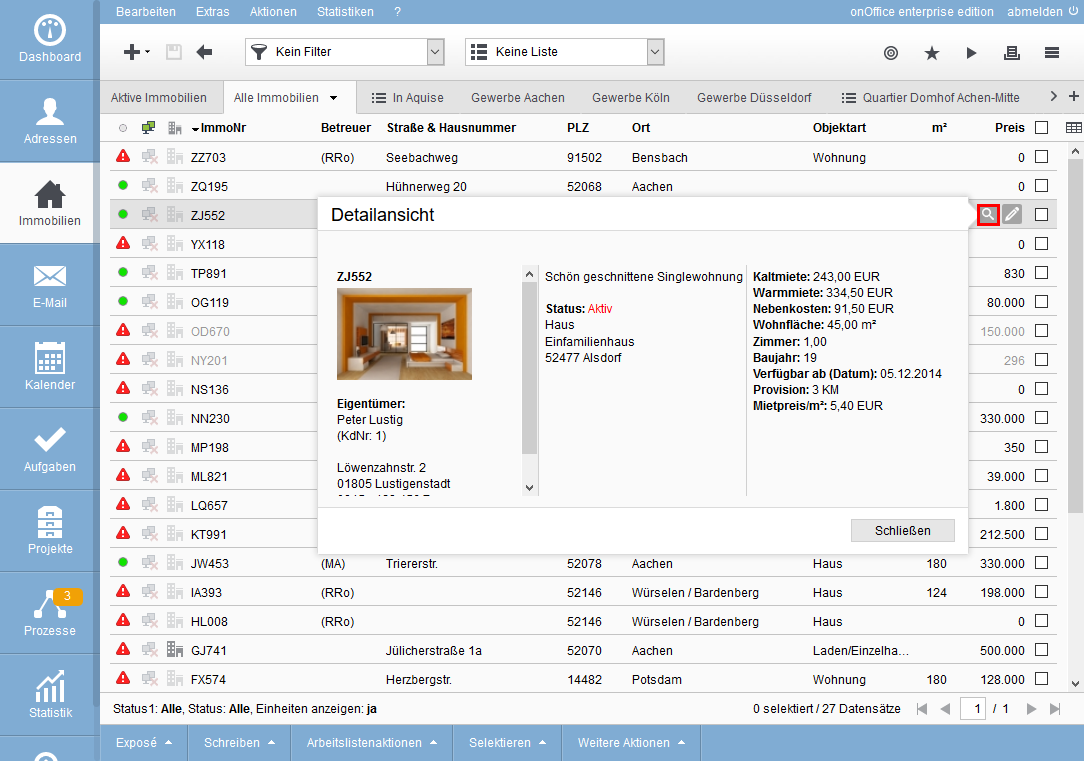
Haga clic en el símbolo del lápiz ![]() para abrir el conjunto de datos correspondiente. Las casillas de verificación pertenecen permanentemente a la tabla y no pueden ser eliminadas.
para abrir el conjunto de datos correspondiente. Las casillas de verificación pertenecen permanentemente a la tabla y no pueden ser eliminadas.
Puede abrir un registro de inmuebles de la lista para editarlo o leerlo en detalle. Para ello, puede hacer clic en el icono de edición general ![]() o con un clic en la línea del registro del inmueble. La ficha del inmueble se abre con la pestaña “Datos básicos”.
o con un clic en la línea del registro del inmueble. La ficha del inmueble se abre con la pestaña “Datos básicos”.
Puede volver a la vista de tabla desde el registro de datos de la propiedad utilizando la flecha hacia atrás ![]() en la barra de herramientas. El registro de inmuebles que se ha abierto se resalta en color.
en la barra de herramientas. El registro de inmuebles que se ha abierto se resalta en color.
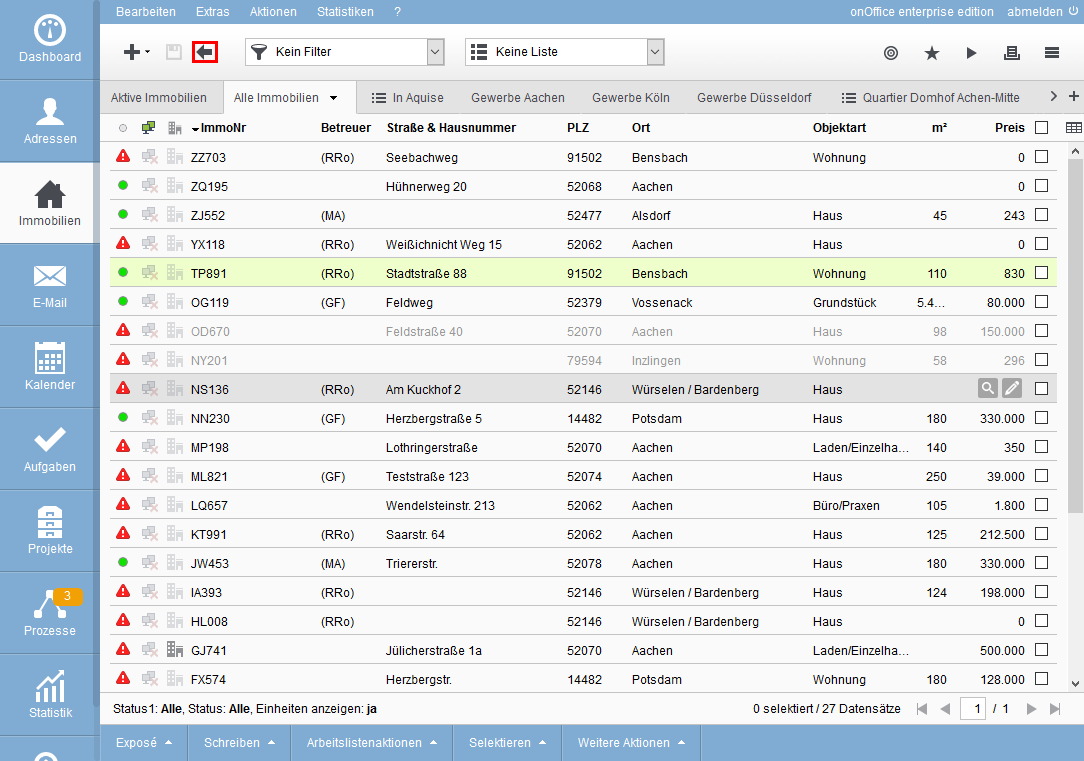

 Entrada
Entrada Panel de control
Panel de control Contactos
Contactos Inmuebles
Inmuebles Correo electrónico
Correo electrónico Calendario
Calendario Tareas
Tareas Configurador de estadísticas
Configurador de estadísticas Estadística del inmueble / contactos
Estadística del inmueble / contactos Gestor de solicitudes
Gestor de solicitudes Presentación modo TV escaparate
Presentación modo TV escaparate Panel de captación
Panel de captación Marketing-Box
Marketing-Box Panel de resultados
Panel de resultados Gestión de procesos
Gestión de procesos Grupos
Grupos onOffice Sync
onOffice Sync Presentaciones PDFs
Presentaciones PDFs Faktura
Faktura Gestión de proyectos
Gestión de proyectos Registro de la jornada laboral
Registro de la jornada laboral Módulo multilingüe
Módulo multilingüe Envío automático de exposés
Envío automático de exposés Módulo multipropiedad
Módulo multipropiedad Intranet
Intranet Enlaces favorito
Enlaces favorito Módulos de texto
Módulos de texto Importación de inmuebles
Importación de inmuebles onOffice-MLS
onOffice-MLS Portales
Portales Contactos desde el Portapapeles
Contactos desde el Portapapeles Actualización masiva
Actualización masiva Cálculo con fórmulas
Cálculo con fórmulas Acceso rápido
Acceso rápido Plantillas
Plantillas Ajustes
Ajustes Comunicación con los clientes
Comunicación con los clientes Herramientas externas
Herramientas externas Tutoriales
Tutoriales Paso a paso
Paso a paso